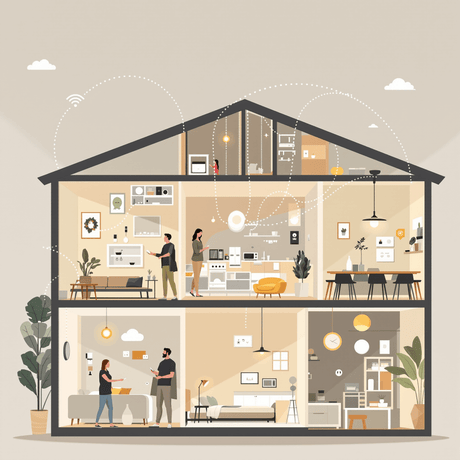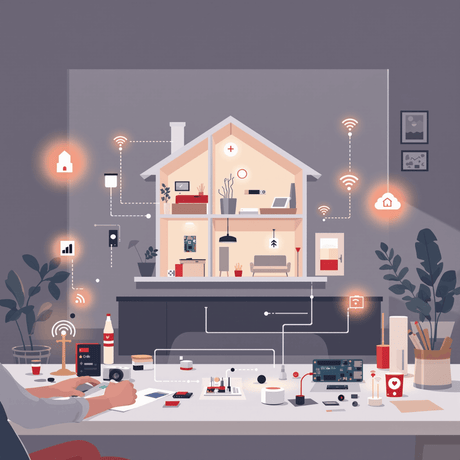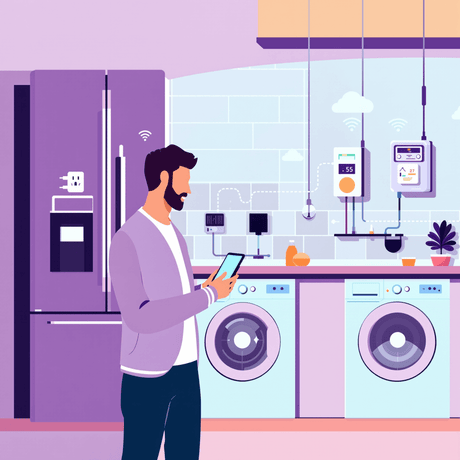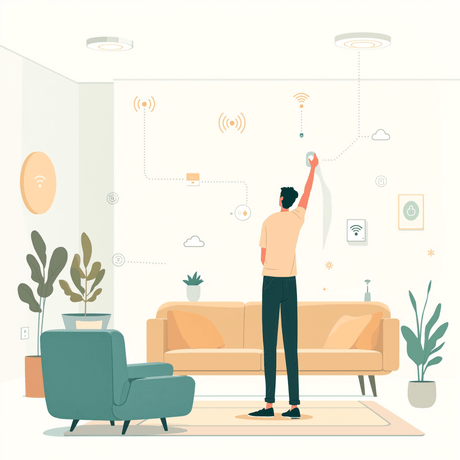Este guia mostra como controlar um
Objetivo do Projeto
O objetivo deste projeto é usar o 'Painel de Aquecimento' do Home Center 2 (HC2) para controlar um sistema de aquecimento baseado em caldeira:
- Ligue o aquecimento quando a temperatura ambiente estiver abaixo do ponto de ajuste do termostato
- Desligue o aquecimento quando a temperatura ambiente estiver acima do ponto de ajuste do termostato
- O ponto de ajuste do termostato é alterado automaticamente para horários específicos do dia - manhã, tarde, noite &e noite
- Habilitar o termostato para controlar diretamente o aquecimento enquanto usa o HC2 como controlador de programação
- Observação - o ponto de ajuste é simplesmente a temperatura que você define no termostato, por exemplo 21°C se você deseja que o ambiente esteja a 21°C
Componentes
Para este projeto usei um
- Termostato de parede seguro (SRT-321) - monitora a temperatura do ambiente e aciona o aquecimento quando necessário
- Receptor de caldeira seguro (SSR-303) (relé de canal único) - controla a caldeira ou fonte de aquecimento
-
Fibaro Centro de Home Center 2 (HC2) - centralZ-Wave o controlador executa as programações para controlar o sistema de aquecimento

O Termostato de parede seguro e Receptor de caldeira seguro foram escolhidos por serem fáceis de instalar e funcionarem bem como um par diretamente "associado". Outros termostatos ou relés também podem ser usados.
Controle de Tempo e Temperatura
Em um sistema de aquecimento tradicional, o aquecimento só é ativado durante períodos predefinidos do dia, e a temperatura é determinada pelo ponto de ajuste do termostato. No HC2, usaremos o "Painel de Aquecimento" para alterar o ponto de ajuste do termostato em diferentes horários do dia. Isso também tem a vantagem de permitir definir temperaturas diferentes para diferentes horários do dia, em vez de simplesmente deixá-lo ligado ou desligado.
O esquema de tempo e temperatura que escolhi para este projeto é mostrado em figura 1.
 Figura 1 - Programações de aquecimento e temperaturas de ajuste
Figura 1 - Programações de aquecimento e temperaturas de ajuste
Criaremos essa programação no "Painel de Aquecimento" do HC, que alterará o ponto de ajuste do termostato em horários predefinidos ao longo do dia.
Configurando o Home Center 2 e seu painel de aquecimento
Para implementar este sistema de aquecimento é importante que o HC2 esteja configurado da seguinte forma:
- Associe o termostato Secure SRT321 diretamente ao receptor seguro
- Defina o termostato seguro como o termostato do ambiente
- Crie uma programação de aquecimento no 'Painel de Aquecimento' do HC2
- Selecione uma sala a ser controlada pelo cronograma de aquecimento HC2
Associando o termostato e o receptor
- No HC2, vá para o Dispositivos guia e clique em ' Secure Thermostat'schave inglesa' ícone
- No Avançado aba associe-o ao Receptor Seguro usando ID do grupo 2

Para mais informações, consulte Nota de Aplicação 20 - Adicionando e Configurando o Termostato e o Receptor Seguros e Nota de Aplicação 19 - Associando Dispositivos em
Defina o termostato como termostato ambiente
Antes de podermos usar o termostato para controlar o aquecimento, precisamos atribuí-lo a uma sala HC2 e defini-lo como o termostato dessa sala.
- Vá para o Quartos aba
- Na sala onde o termostato está posicionado, clique no botão 'chave inglesa' ícone
- Nesta nova tela selecione o Termostato Seguro como termostato principal para o ambiente
- Neste exemplo, o ambiente é chamado de 'Aquecimento' e o termostato é chamado de 'Termostato Seguro'
- Clique no azul Salvar ícone no lado direito

Crie uma programação de aquecimento
O cronograma de aquecimento será criado e controlado pelo Painel de Aquecimento HC2.
- Vá para o Painéis aba
- Selecione 'Painel de aquecimento' da barra lateral esquerda
- Adicione uma zona de aquecimento e dê um nome a ela
- No painel de aquecimento da nova zona adicione os tempos e temperaturas de aquecimento
- Clique no azul Salvar ícone no lado direito

- Na aba Painéis de Aquecimento, clique em 'caneta' (editar) ícone da nova zona de aquecimento
- Na tela, selecione a sala correta a ser controlada pela programação de aquecimento - neste exemplo é 'Aquecimento'
- Clique no azul 'Adicionar' botão
- Clique no azul Salvar ícone no lado direito

Agora você tem controle total do seu sistema de aquecimento a partir do
Informações relacionadas